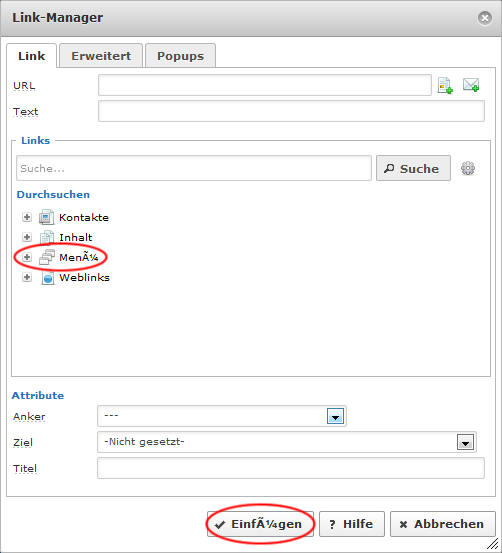Wenn ihr eure Joomla-Seite auf Version 3.6.3 oder höher updaten wollt, kann es passieren, dass eure Seite nicht mehr erreichbar ist und folgenden Fehler anzeigt:
0 - Error decoding JSON data: Syntax error
Falls dieser Fehler auftritt, liegt das an fehlerhaften Daten in eurer Joomla Datenbank. Genauer gesagt, an Daten die dort im JSON-Format gespeichert sind. Falls die Daten fehlerhaft sind, dann wurden die bisher immer still verworfen und die Seite hat soweit normal funktioniert. Ab der neuen Joomla Version 3.6.3 hat sich dieses Verhalten geändert, denn die Prüfung der JSON-Daten wurde verbessert. Das heißt, das einige Fehler bisher keine Auswirkungen hatten, nun aber dazu führen dass die Seite nicht mehr funktioniert und den genannten Fehler anzeigt.
Was tun?
Robert Went hat ein kleines Tool geschrieben, dass die meisten dieser fehlerhaften JSON Daten korrigiert. Das Script könnt ihr bei Github herunterladen. Anschließend müsst ihr es in das Wurzelverzeichnis euer Joomla Installation legen und ausführen. Danach sollte eure Seite im besten Fall wieder funktionieren. Das prüft ihr einfach durch einen erneuten Aufruf der fehlerhaften Seite.
Falls das keinen Erfolg gebracht hat, klickt ihr auf Check For All Invalid Values, um eventuell weitere fehlerhafte Daten zu finden. Diese müsst ihr dann manuell korrigieren, beispielsweise mit phpMyAdmin.